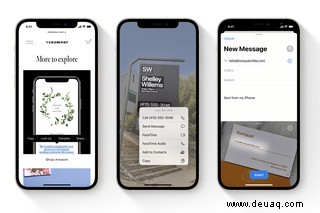
Apples iOS 15 ist jetzt in der öffentlichen Beta-Version verfügbar, was bedeutet, dass Sie heute die größten Funktionen ausprobieren können, die diesen Herbst auf das iPhone kommen. Dazu gehört Live-Text, die technisch beeindruckendste Funktion des Updates, mit der Sie Text, E-Mail-Adressen, Telefonnummern und mehr aus Bildern ziehen können.
Live-Text funktioniert sowohl mit handschriftlichem als auch mit getipptem Text und unterstützt Englisch, Chinesisch (traditionell und vereinfacht), Portugiesisch, Französisch, Italienisch, Deutsch und Spanisch. Es ist auch wichtig, sich daran zu erinnern, dass sich iOS 15 noch in der Beta-Phase befindet, was bedeutet, dass Apple die Funktionsweise von Live Text in den kommenden Monaten optimieren oder ändern könnte.
Live-Text funktioniert unter iOS auf unterschiedliche Weise, je nachdem, wofür Sie ihn verwenden möchten und wo Sie sich im Betriebssystem befinden. Hier sind die verschiedenen Verwendungsmöglichkeiten:
Mit Textfeldern
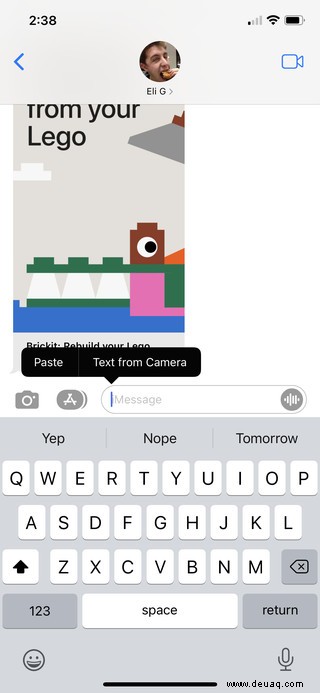
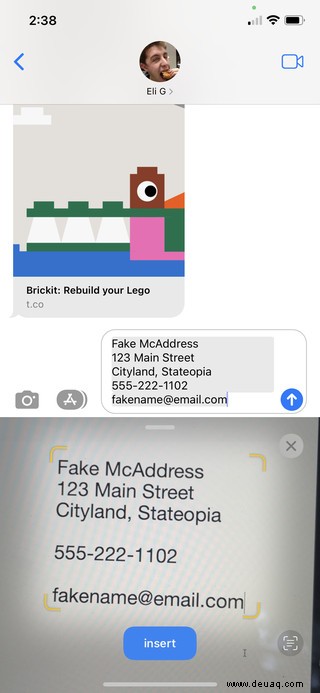
Die leistungsfähigste – und nützlichste – Möglichkeit, Live-Text zu verwenden, ist praktisch jedes Textfeld unter iOS. Egal, ob Sie eine Textnachricht an einen Freund, eine E-Mail oder etwas in der Notizen-App schreiben, Sie können Text hinzufügen, den Sie aus einem Bild kopiert haben.
Sobald Sie den gewünschten Text haben (siehe unten), tippen Sie auf das Textfeld (wie Sie es tun würden, wenn Sie auf das Popup-Auswahl-/Kopieren-/Einfügen-Menü zugreifen würden, das es seit Jahren auf iOS gibt) ruft eine zusätzliche Option auf:Text von der Kamera.
Durch Antippen dieser neuen Schaltfläche wird ein kleineres Kamerafenster geöffnet, in dem Sie auf einen beliebigen Textblock zeigen können. iOS hebt dann den ausgewählten Textblock hervor, und Sie können ihn einfach einfügen, indem Sie auf die Schaltfläche „Einfügen“ klicken.
(Möglicherweise möchten Sie die Dinge natürlich Korrektur lesen, bevor Sie sie senden oder posten – Live-Text ist ziemlich gut, aber nicht perfekt, besonders wenn Sie mit handgeschriebenem Text arbeiten.)
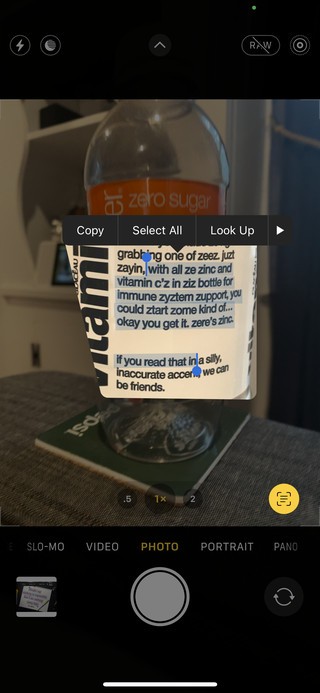
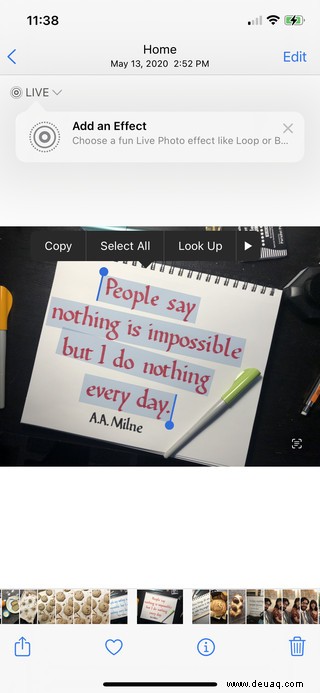
In der Kamera-App
Wenn Sie ein iPhone XS oder neuer haben, können Sie Live-Text auch direkt in der Kamera-App in Echtzeit verwenden. Öffnen Sie einfach die Kamera-App und tippen Sie auf die Live-Text-Schaltfläche, die in der Ecke des Suchers angezeigt wird (sie wird kontextabhängig angezeigt, wenn Sie auf Text zeigen), um Text zu erfassen, den Sie kopieren und einfügen können. Bei Telefonnummern, E-Mail-Adressen und Links können Sie auch direkt damit interagieren.
In Fotos
Wenn Sie sich Bilder mit Text in der Fotos-App ansehen, können Sie dort Text auswählen und damit interagieren. Es funktioniert genauso wie das Auswählen von Text an anderer Stelle auf iOS:Tippen und halten Sie auf den Text in einem Bild, und Sie werden die vertraut aussehenden blauen Hervorhebungen sehen.
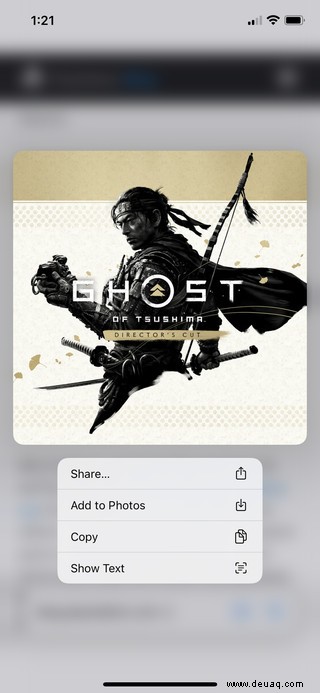
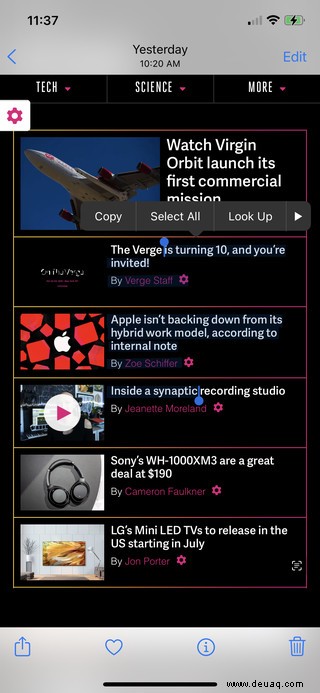
In Safari
Text kann auch direkt aus Bildern im Web in Safari ausgewählt werden. Um Text zu erfassen, tippen und halten Sie ein Bild und klicken Sie auf die Schaltfläche „Text anzeigen“, mit der Sie hier Text hervorheben und mit ihm interagieren können.
Verwandt: